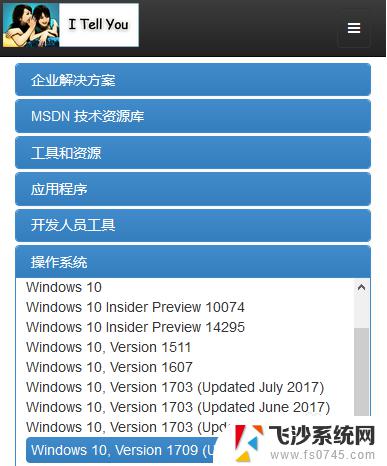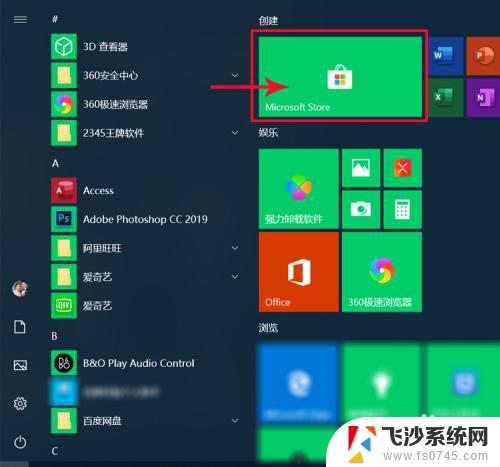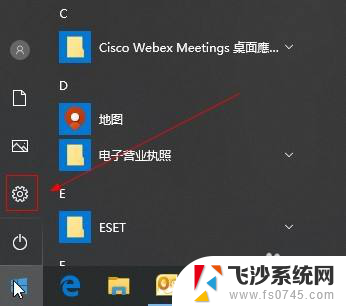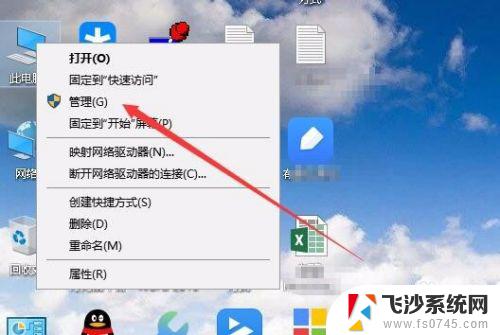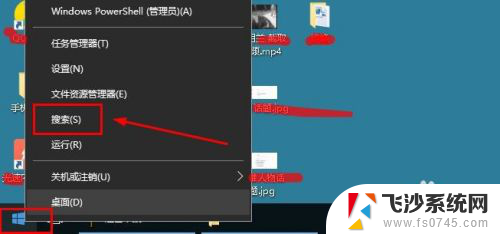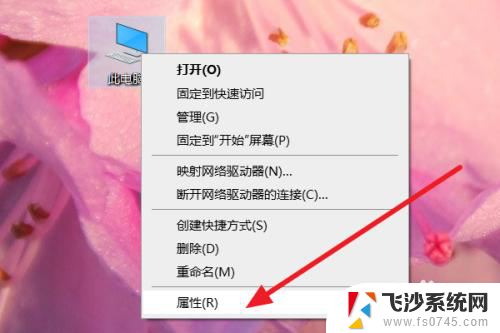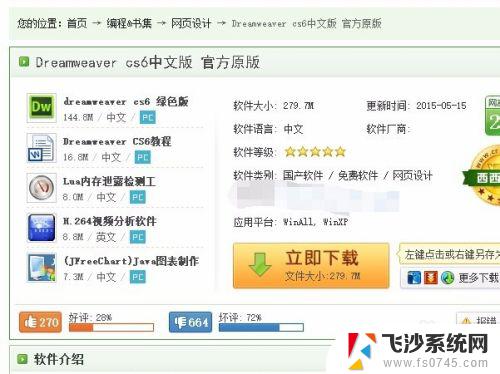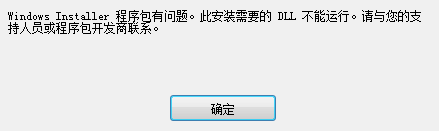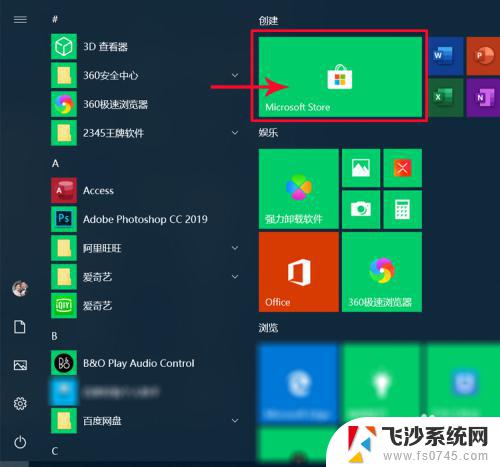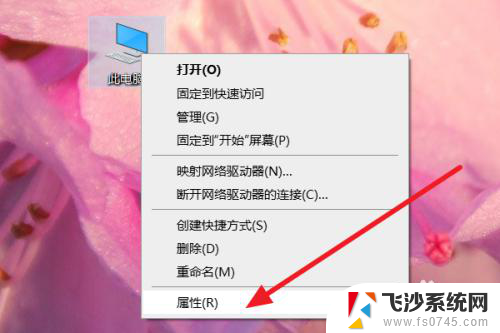win10如何安装其他软件 Win10安装软件常见问题解答
win10如何安装其他软件,在如今数字化的时代,电脑已经成为我们生活中不可或缺的一部分,而在电脑上安装各种软件,更是让我们的工作、学习和娱乐变得更加便捷和丰富。而在众多的操作系统中,Win10作为微软最新推出的操作系统,备受用户的青睐。虽然Win10系统功能强大,但很多用户仍然对如何安装其他软件感到困惑。本文将为大家解答Win10安装软件的常见问题,帮助大家更好地利用这个先进的操作系统。
步骤如下:
1.首先可以用应用商店安装软件
右击桌面左下角“开始”,选择“搜索”
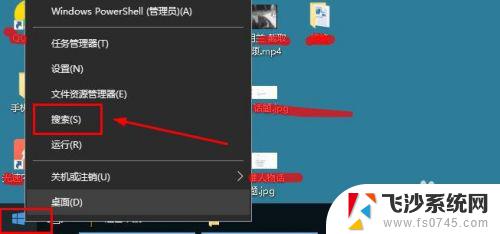
2.在搜索界面,输入“应用商店”。接着会弹出“Microsoft store”(tips:即应用商店),鼠标点击进入
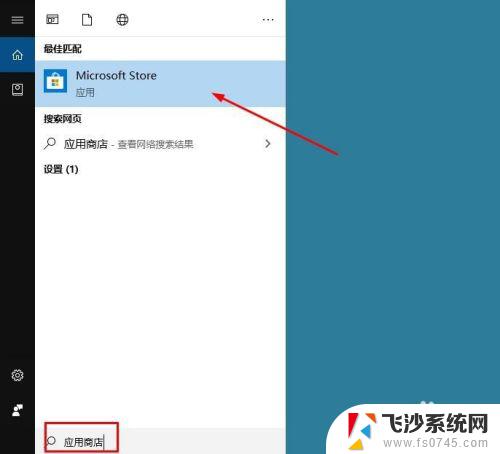
3.接着在应用商店,搜索要下载的软件,直接下载安装即可。

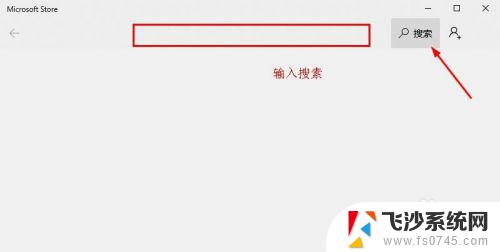
4.除了上述方法外,还可以用浏览器或软件工具下载安装。
为了避免安装失败,我们先对win10系统安装软件来源设置一下。
鼠标点击“开始”,选择“设置”
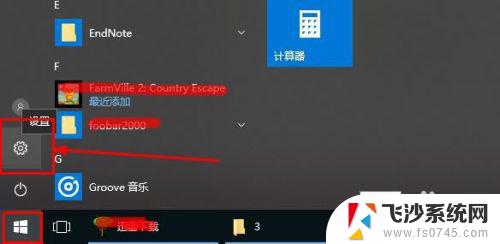
5.接着点击“更新和安全”
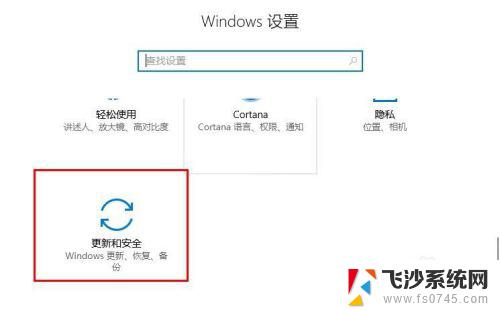
6.然后选择“针对开发人员”,在右侧我们会发现针对软件安装的设置。我们要点击选中“旁加载应用”,接着系统会弹出安全提示,点击“是”
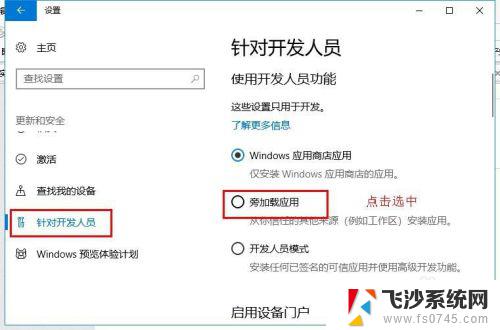
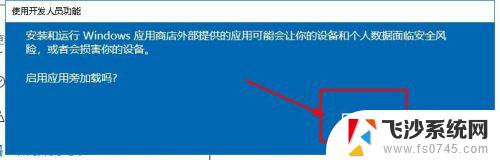
7.win10系统设置允许安装其他来源的软件后,打开浏览器或者第三方安装软件。搜索要安装的软件下载安装即可。
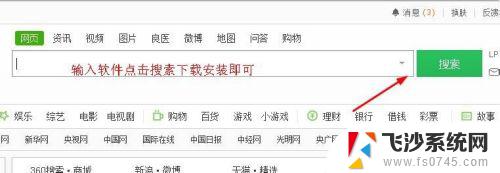
8.tips:软件来源很多,安装软件要设置系统允许安装软件的来源范围。
以上是Win10安装其他软件的全部内容,如果遇到此类情况,您可以根据本文提供的操作进行解决,操作简单快速,一步到位。